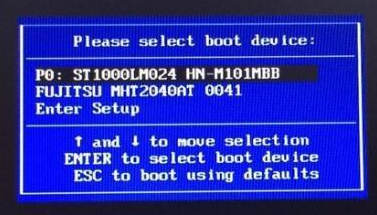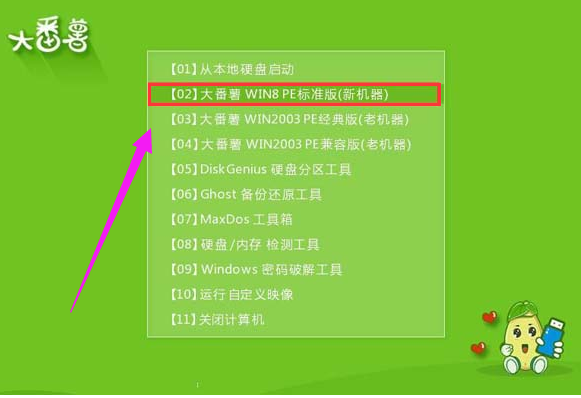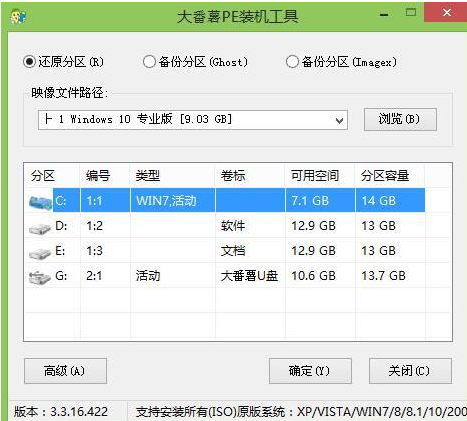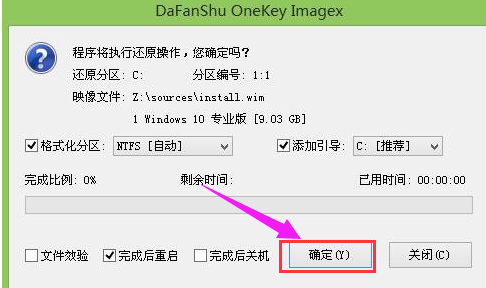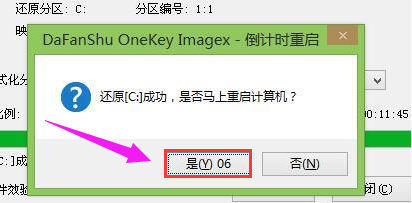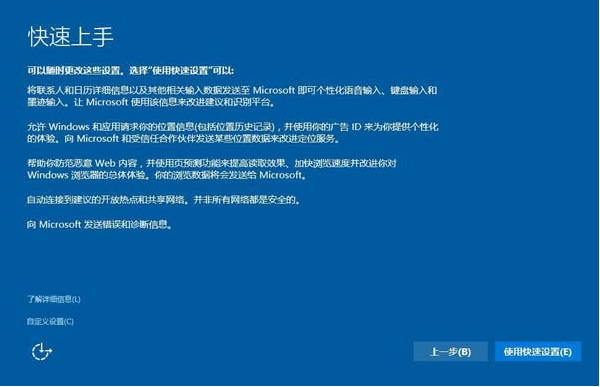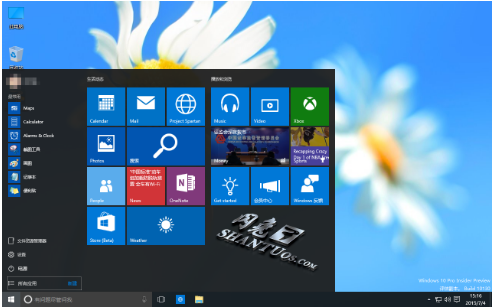三星笔记本如何重装Win10系统?三星笔记本重装系统操作教程
|
不管什么品牌的电脑都难免会出现系统的崩溃的情况,这时,我们就得通过重装系统来解决了,那么三星笔记本怎么重装Win10系统呢?下面为大家整理了具体的操作教程,有需要的小伙伴快来看看吧。 三星笔记本重装系统 准备工作: 1、首先需要准备一个4g以上的u盘,然后下载大番薯u盘启动盘制作工具高级版,将其制作成u盘启动盘。 2、接下来在网上搜索并下载win10系统镜像文件,存放到制作好的u盘启动盘中。 开始安装系统: 重启计算机,按快捷键f12进入启动菜单,然后选择u盘启动 win10图-1 此时进入到大番薯主菜单界面,我们选择【02】大番薯win8pe标准版(新机器)并按回车进入 win10图-2 进入pe系统之后,此时大番薯pe装机工具自动弹出窗口,我们点击浏览,选择放在u盘内的win10系统镜像安装包,然后在工具磁盘列表中点击活动磁盘当做系统盘(除却u盘),然后选择“确定” win10图-3 接着会弹出询问是否执行还原操作,单击“确定”开始执行 重装系统图-4 后程序会自动执行,只需等待成功还原, 三星笔记本图-5 还原成功会询问是否马上重启计算机,点击“是” win10图-6 进入一系列的设置操作 三星笔记本图-7 进入win10系统,重装系统完成 三星图-8 以上就是三星笔记本重装win10系统的操作教程了。 |